linux服务器之流量监控(MRTG)
本系列文章原则:灰常详细,灰常简单,新手包学包会! 因其简单,故未涉及安全性方面的考虑呵!
因其简单,故未涉及安全性方面的考虑呵!
本实验服务器为rhel-5-server-i386,客户端为windows xp。本实验所用软件包均在rhel-5-server-i386-dvd.iso镜像文件的Server目录下。
一、服务器端配置
1、设置IP地址并重启网络服务。
2、查看IP是否修改成功。
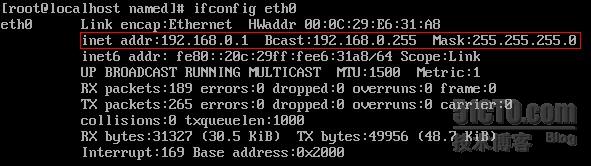
3、安装并配置SNMP协议。
(1)、安装软件包。需安装如下2个软件包,其中*为版本号,并非任意匹配。
lm_sensors-*.rpm
net_snmp-*.rpm

(2)、编辑主配置文件(/etc/snmp/snmp.conf)。
a、将access notConfigGroup "" any noauth exact systemview none none中的systemview改为mib2。如下:
 =>
=>

b、将#view mib2 included .iso.org.dod.internet.mgmt.mib-2 fc前面的注释符号#号去掉。如下:
 =>
=>

c、启动服务(snmpd)。

4、安装并配置mrtg。
(1)、安装软件包。需安装如下3个软件包,其中*为版本号,并非任意匹配。
perl-Socket6-*.rpm
perl-IO-Socket-INET6-*.rpm
mrtg-*.rpm

(2)、查看主配置文件(/etc/mrtg/mrtg.cfg),无需任何修改。
重要参数: HtmlDir:/var/www/mrtg ,这是存放mrtg网页的目录。
(3)、生成新的主配置文件。用如下图所示命令,最后的IP地址是管理主机地址,这里管理主机就是服务器,所以用这个IP地址。

(4)、编辑新的主配置文件(/etc/mrtg/mrtg.cfg)。
a、修改工作目录。
 =>
=> 
b、去掉# Options[_]: growright, bits 前面的注释符号#号。
 =>
=> 
(5)、根据主配置文件生成主页文件。

5、安装并配置Apache。(关于Apache的详细配置参见博文:linux服务之Apache)
(1)、安装如下4个软件包,其中*为版本号,并非任意匹配。
postgresql-libs-*.rpm
apr-*.rpm
apr-util-*.rpm
httpd-*.rpm

(2)、编辑主配置文件(/etc/httpd/conf/httpd.conf)。
修改网页目录: DocumentRoot "var/www/mrtg" 。
 =>
=> 
(3)、启动服务(httpd)。

二、客户端测试。
1、检测客户机与主机的连通性。

2、用浏览器访问。

=================================================================
==============以上为最基本配置,下面讲点扩展内容。==============
=================================================================
1、监控多个参数。

要达到上图所示效果,需:
(1)、将以下代码追加到主配置文件(/etc/snmp/snmp.conf追加的代码:
#################### 1) CPU #####################
Target[cpu]: `/opt/mrtg/cpu.sh`
MaxBytes[cpu]: 12500000
Title[cpu]: CPU -- XMNLINUXTEST02
Options[cpu]: gauge,nopercent,growright
YLegend[cpu]: CPU loading (%)
ShortLegend[cpu]:%
LegendO[cpu]: & CPU USER;
LegendI[cpu]: & CPU SYSTEM;
PageTop[cpu]: <H1>;CPU -- XMNLINUXTEST02</H1>;
######### 2)NIC 用配置文件自动配好的 ###########
###3)MEM 这个图最大设为2G,如果服务器有更大的内存,可以修改Maxbytes. ###
Target[managemem]:`/opt/mrtg/mem.sh`
Unscaled[managemem]: dwym
MaxBytes[managemem]: 2048000
Title[managemem]:Memory
ShortLegend[managemem]: &
kmg[managemem]:kB,MB
kilo[managemem]:1024
YLegend[managemem]: Memory Usage
Legend1[managemem]: Total Memory
Legend2[managemem]: Used Memory
LegendI[managemem]: Total Memory
LegendO[managemem]: Used Memory
Options[managemem]: growright,gauge,nopercent
PageTop[managemem]:<H1>;Memory -------XMNLINUXTEST2</H1>;
### 4)Swap 也是设为2G,根据实际情况改MaxBytes. ###
Target[swap]:`/opt/mrtg/swap.sh`
Unscaled[swap]: dwym
MaxBytes[swap]: 2048000
Title[swap]:Memory State of Server
ShortLegend[swap]: &
kmg[swap]:kB,MB
kilo[swap]:1024
YLegend[swap]: Swap Usage
Legend1[swap]: Total Swap
Legend2[swap]: Used Swap
LegendI[swap]: Total Swap
LegendO[swap]: Used Swap
Options[swap]: growright,gauge,nopercent
PageTop[swap]:<H1>;Swap-------XMNLINUXTEST02</H1>;
### 5) 设置磁盘使用量 最大为480G,可以根据实际情况修改MaxBytes. ###
Target[disk]: `/opt/mrtg/df.pl`
Title[disk]: Disk Space ----XMNLINUXTEST02
Unscaled[disk]: dwym
MaxBytes[disk]: 465247550
kmg[disk]: KB,MB,GB
LegendI[disk]: Total Disk Space
LegendO[disk]: Used Disk Space
Legend1[disk]: Total Disk Space
Legend2[disk]: Used Disk Space
YLegend[disk]: Megabytes
ShortLegend[disk]: &
Options[disk]: growright,gauge,nopercent
PageTop[disk]: <H1>;Disk Space --------XMNLINUXTEST02</H1>;
### 6)磁盘I/O的检测,如果需要的检测更多的分区,修改并复制这个部分,并修改skperf.sh. ###
################## Disk I/O 100K/sec /DEV/SDA ##############
# If you want monitor more disk, please copy below create
# now monitor job, and copy & modify the diskperf.sh to setting disk.
Target[diskIO]: `/opt/mrtg/diskperf.sh`
Title[diskIO]: Disk HDA I/O Utilization Report
Unscaled[diskIO]: dwym
MaxBytes[diskIO]: 100
PageTop[diskIO]: <H1>;Disk I/O Utilization Report</H1>;
kmg[diskIO]: KB,MB,GB
LegendI[diskIO]: Disk I/O KBread/sec
LegendO[diskIO]: Disk I/O KBwrite/sec
Legend1[diskIO]: Disk I/O KBread/sec
Legend2[diskIO]: Disk I/O KBwrite/sec
YLegend[diskIO]: Megabytes
ShortLegend[diskIO]: &
Options[diskIO]: growright,gauge,nopercent
(2)、用此命令重新生成主页文件:
(3)、重启Apache的服务(httpd)。
2、为流量监控主机配置域名。DNS的详细配置参见博文linux服务之DNS。
(1)、安装软件包。

(2)、创建并编辑主配置文件(/var/named/chroot/etc/named.conf)。

(3)、创建并编辑正向解析的Zone文件(/var/named/chroot/var/named/walker.com.zone)。

(4)、启动域名解析服务(named)。
(5)、客户端测试。
